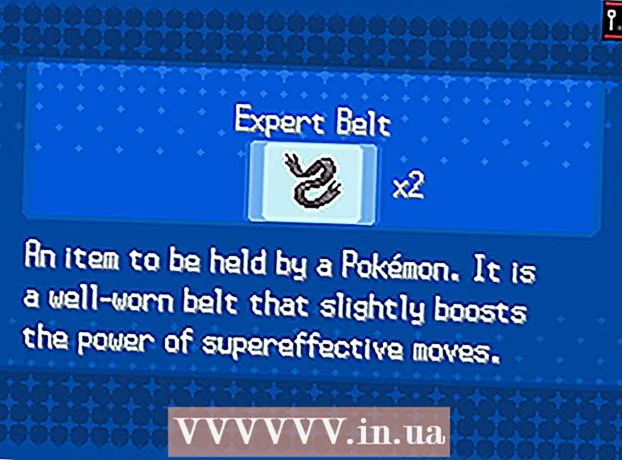Муаллиф:
Gregory Harris
Санаи Таъсис:
13 Апрел 2021
Навсозӣ:
1 Июл 2024
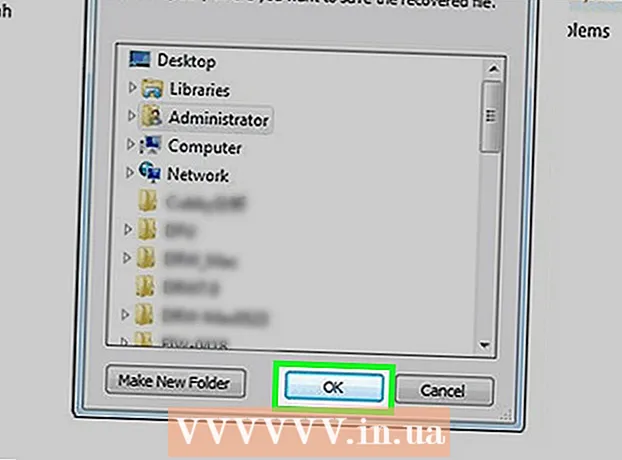
Мундариҷа
- Қадамҳо
- Усули 1 аз 3: Samsung Cloud
- Усули 2 аз 3: Google Photos
- Усули 3 аз 3: EaseUS MobiSaver
- Маслиҳатҳо
- Огоҳӣ
Ин мақола ба шумо нишон медиҳад, ки чӣ гуна аксҳои нестшударо дар Samsung Galaxy бо истифода аз Samsung Cloud, Google Photos ё нармафзори барқароркунии тарафи сеюми MobiSaver барқарор кардан мумкин аст. Барқарор кардани аксҳои нестшуда тавассути Samsung Cloud ва Google Photos танҳо дар сурате имконпазир аст, ки шумо нусхаҳои онҳоро ба абр бор кардаед.
Қадамҳо
Усули 1 аз 3: Samsung Cloud
 1 Танзимоти Android -ро кушоед. Тасвири фишанги гулобии сафед дар ҷевони барнома -ро клик кунед. Агар шумо ба наздикӣ маълумоти худро ба Samsung Cloud нусхабардорӣ карда бошед, шумо метавонед онро аз телефони худ барқарор кунед.
1 Танзимоти Android -ро кушоед. Тасвири фишанги гулобии сафед дар ҷевони барнома -ро клик кунед. Агар шумо ба наздикӣ маълумоти худро ба Samsung Cloud нусхабардорӣ карда бошед, шумо метавонед онро аз телефони худ барқарор кунед.  2 Ба поён ҳаракат кунед ва интихоб кунед Абр ва ҳисобҳо. Он қариб дар поёни саҳифа аст.
2 Ба поён ҳаракат кунед ва интихоб кунед Абр ва ҳисобҳо. Он қариб дар поёни саҳифа аст.  3 Интихоб кунед ашё Хидмати абрӣ Samsung Cloud дар болои саҳифа.
3 Интихоб кунед ашё Хидмати абрӣ Samsung Cloud дар болои саҳифа. 4 Пахш кунед Барқарор кунед. Ин тугма дар зери сарлавҳаи Нусхабардорӣ ва Барқарорсозӣ ҷойгир аст.
4 Пахш кунед Барқарор кунед. Ин тугма дар зери сарлавҳаи Нусхабардорӣ ва Барқарорсозӣ ҷойгир аст.  5 Ба поён ҳаракат кунед ва интихоб кунед Аксҳо. Агар шумо танҳо як категорияи маълумотро барои барқарорсозӣ интихоб кунед, боқимондаҳо бетағйир боқӣ хоҳанд монд.
5 Ба поён ҳаракат кунед ва интихоб кунед Аксҳо. Агар шумо танҳо як категорияи маълумотро барои барқарорсозӣ интихоб кунед, боқимондаҳо бетағйир боқӣ хоҳанд монд.  6 Пахш кунед Ҳоло барқарор кунед дар поёни экран. Samsung Galaxy ба зеркашии аксҳо аз нусхаи охирини абр оғоз мекунад.
6 Пахш кунед Ҳоло барқарор кунед дар поёни экран. Samsung Galaxy ба зеркашии аксҳо аз нусхаи охирини абр оғоз мекунад. - Ин раванд метавонад якчанд дақиқа давом кунад.
Усули 2 аз 3: Google Photos
 1 Google Photos -ро кушоед. Тасвири сафедро бо гардиши чандранга клик кунед. Агар шумо як нусхаи ролики камераи худро дар Google Photos пеш аз нест кардани аксҳои худ захира карда бошед, он бояд дар он ҷо мемонд.
1 Google Photos -ро кушоед. Тасвири сафедро бо гардиши чандранга клик кунед. Агар шумо як нусхаи ролики камераи худро дар Google Photos пеш аз нест кардани аксҳои худ захира карда бошед, он бояд дар он ҷо мемонд.  2 Барои кушодани он аксеро, ки захира кардан мехоҳед, клик кунед.
2 Барои кушодани он аксеро, ки захира кардан мехоҳед, клик кунед. 3 Пахш кунед ⋮ дар кунҷи рости болоии экран.
3 Пахш кунед ⋮ дар кунҷи рости болоии экран. 4 Аз менюи афтанда интихоб кунед Ба дастгоҳ баргардонед. Ин аксро ба Samsung Galaxy бармегардонад.
4 Аз менюи афтанда интихоб кунед Ба дастгоҳ баргардонед. Ин аксро ба Samsung Galaxy бармегардонад. - Агар акс аллакай дар дастгоҳ бошад, интихоби "Барқарорсозӣ ба дастгоҳ" вуҷуд нахоҳад дошт.
Усули 3 аз 3: EaseUS MobiSaver
 1 Ба саҳифаи зеркашии EaseUS MobiSaver равед. Шумо онро дар инҷо хоҳед ёфт: http://www.easeus.com/android-data-recovery-software/free-android-data-recovery.html. Агар шумо ба наздикӣ аксҳои худро нест карда бошед, кӯшиш кунед, ки онҳоро тавассути ин асбоб баргардонед.
1 Ба саҳифаи зеркашии EaseUS MobiSaver равед. Шумо онро дар инҷо хоҳед ёфт: http://www.easeus.com/android-data-recovery-software/free-android-data-recovery.html. Агар шумо ба наздикӣ аксҳои худро нест карда бошед, кӯшиш кунед, ки онҳоро тавассути ин асбоб баргардонед.  2 Тугмаи кабудро клик кунед Зеркашии ройгон дар маркази саҳифа барои зеркашии файл ба компютери шумо.
2 Тугмаи кабудро клик кунед Зеркашии ройгон дар маркази саҳифа барои зеркашии файл ба компютери шумо. 3 MobiSaver насб кунед. Раванд вобаста ба системаи амалиётӣ фарқ мекунад:
3 MobiSaver насб кунед. Раванд вобаста ба системаи амалиётӣ фарқ мекунад: - Windows - ба файли насбшудаи зеркашишуда ду маротиба клик кунед, дастурҳои дар экран бударо иҷро кунед ва ҳангоми анҷом додани насбкунӣ MobiSaver "Finish" -ро клик кунед;
- Мак - файли насбкуниро кушоед ва MobiSaver -ро ба ҷузвдони Барномаҳо кашед.
 4 MobiSaver -ро оғоз кунед, агар он ба таври худкор оғоз нашавад. Ин нишони кабуд аст, ки дар миёнаш + аст.
4 MobiSaver -ро оғоз кунед, агар он ба таври худкор оғоз нашавад. Ин нишони кабуд аст, ки дар миёнаш + аст.  5 Андроидро ба компютери худ пайваст кунед. Барои ин кор, сими пуркунандаи барқро истифода баред.
5 Андроидро ба компютери худ пайваст кунед. Барои ин кор, сими пуркунандаи барқро истифода баред. - Нуги калони росткунҷаи кабелро ба яке аз бандарҳои USB дар компютери худ ворид кунед.
 6 Пахш кунед Оғоз кунед дар болои тиреза. MobiSaver ба сканкунии дастгоҳи шумо дар ҷустуҷӯи маълумоти ба тозагӣ нестшуда, аз ҷумла аксҳо оғоз мекунад.
6 Пахш кунед Оғоз кунед дар болои тиреза. MobiSaver ба сканкунии дастгоҳи шумо дар ҷустуҷӯи маълумоти ба тозагӣ нестшуда, аз ҷумла аксҳо оғоз мекунад.  7 Мунтазир бошед, ки скан ба анҷом расад. Барро дар болои равзанаи MobiSaver тамошо кунед, то ҷараёни сканро пайгирӣ кунед.
7 Мунтазир бошед, ки скан ба анҷом расад. Барро дар болои равзанаи MobiSaver тамошо кунед, то ҷараёни сканро пайгирӣ кунед.  8 Ҷадвалро кушоед Галерея дар тарафи чапи тиреза.
8 Ҷадвалро кушоед Галерея дар тарафи чапи тиреза. 9 Суратҳоеро, ки мехоҳед барқарор кардан мехоҳед, тафтиш кунед. Барои ин кор, қуттиҳои назди аксҳои дилхоҳро тафтиш кунед.
9 Суратҳоеро, ки мехоҳед барқарор кардан мехоҳед, тафтиш кунед. Барои ин кор, қуттиҳои назди аксҳои дилхоҳро тафтиш кунед. - Барои якбора интихоб кардани ҳама аксҳо, қуттии дар кунҷи чапи болоии тирезаро қайд кунед.
 10 Пахш кунед Барқарор кунед дар кунҷи рости поёни тиреза. Дар равзанаи кушодашуда, шумо бояд маконеро барои захира кардани аксҳо интихоб кунед.
10 Пахш кунед Барқарор кунед дар кунҷи рости поёни тиреза. Дар равзанаи кушодашуда, шумо бояд маконеро барои захира кардани аксҳо интихоб кунед.  11 Андроидро ҳамчун макони захира интихоб кунед. Телефони шумо бояд ҳамчун яке аз ҷойҳои имконпазири сабти файлҳо номбар карда шавад. Барои пайдо кардани он рӯйхатро ба поён ҳаракат кунед.
11 Андроидро ҳамчун макони захира интихоб кунед. Телефони шумо бояд ҳамчун яке аз ҷойҳои имконпазири сабти файлҳо номбар карда шавад. Барои пайдо кардани он рӯйхатро ба поён ҳаракат кунед. - Шумо инчунин метавонед ҷузвдонеро дар компютери худ ҳамчун макони сабти аксҳои худ интихоб кунед. Агар зарурат пайдо шавад, шумо ҳамеша метавонед онҳоро ба Android интиқол диҳед.
 12 Пахш кунед Хуб. Барнома раванди барқароркунии аксҳоро дар макони муайяншуда оғоз мекунад.
12 Пахш кунед Хуб. Барнома раванди барқароркунии аксҳоро дар макони муайяншуда оғоз мекунад. - То анҷоми раванди барқарорсозӣ компютер ё Android -и худро хомӯш накунед.
Маслиҳатҳо
- Ҳафтае як маротиба дар телефони худ нуқтаи барқароркунии нав созед.
Огоҳӣ
- Лутфан боварӣ ҳосил кунед, ки пеш аз нусхабардорӣ ё барқарор кардани абр ба шабакаи Wi-Fi пайваст шудаед. Истифодаи трафики мобилӣ метавонад боиси афзоиши хароҷоти тарофа гардад.